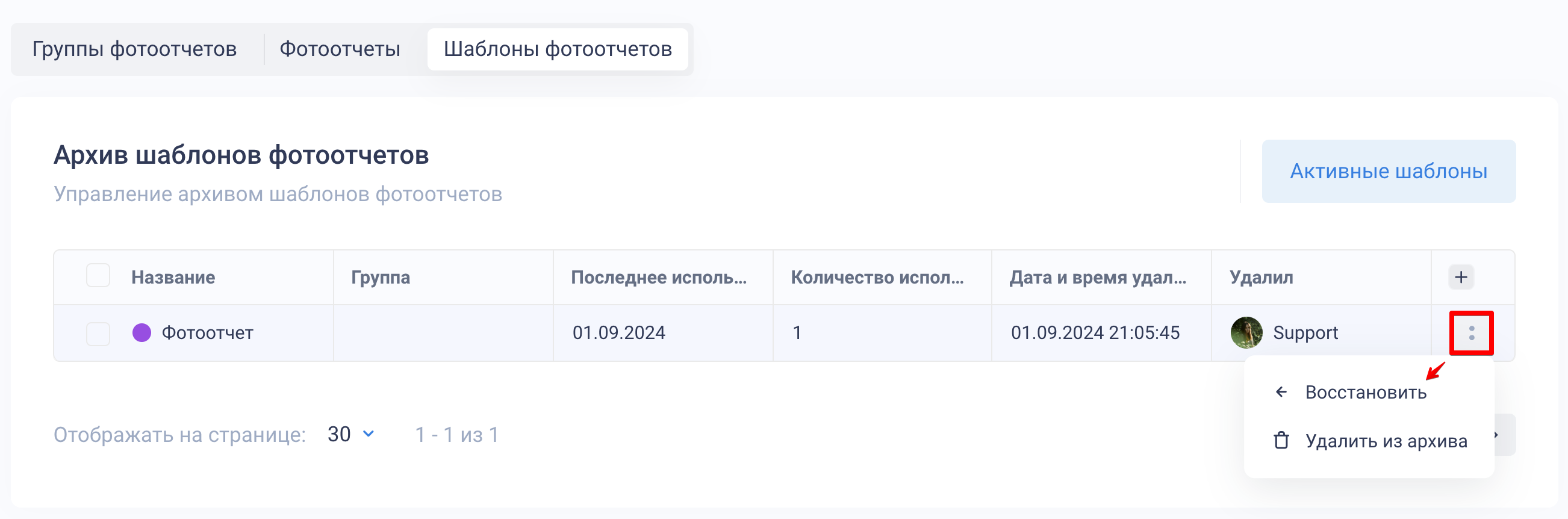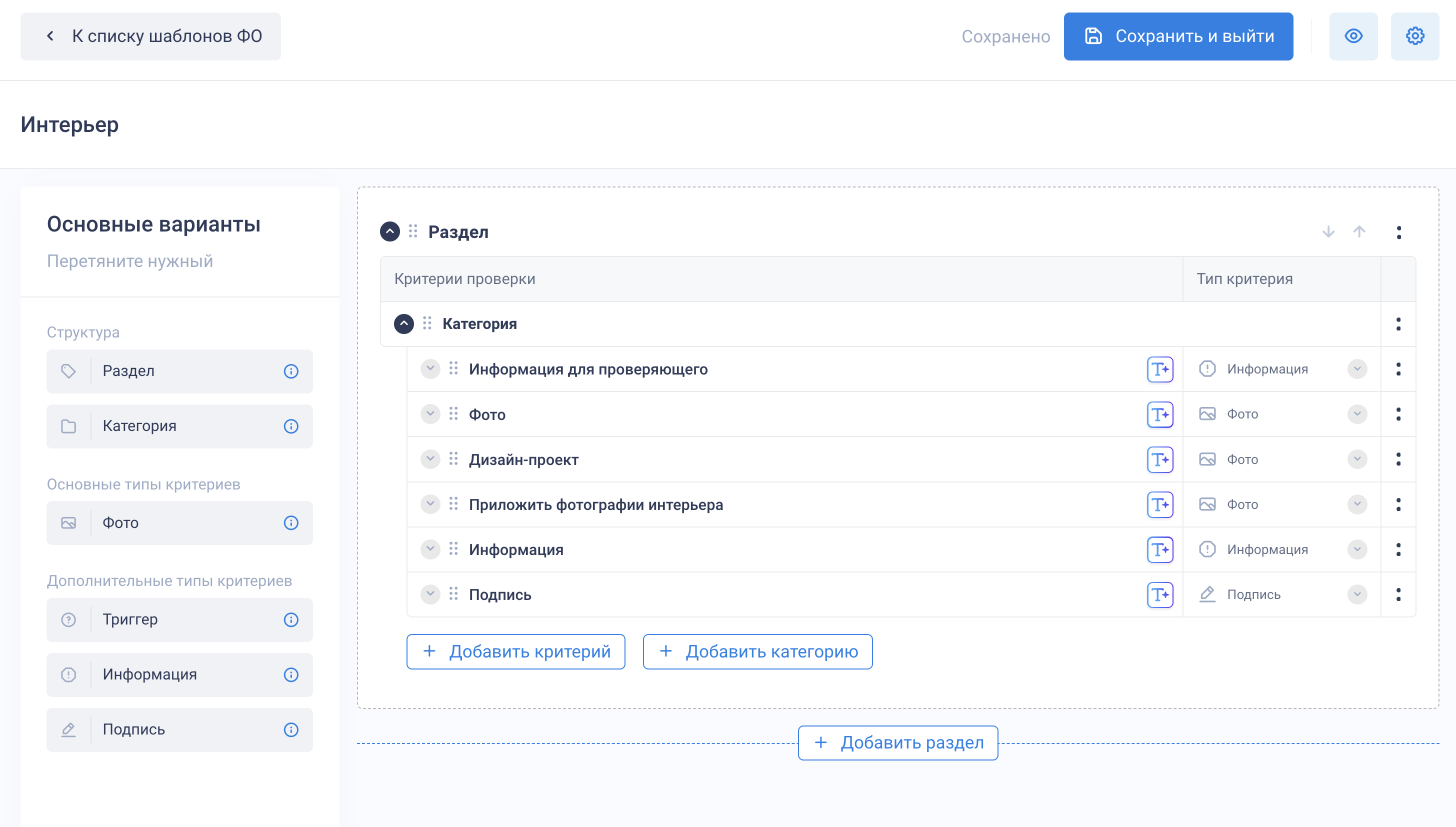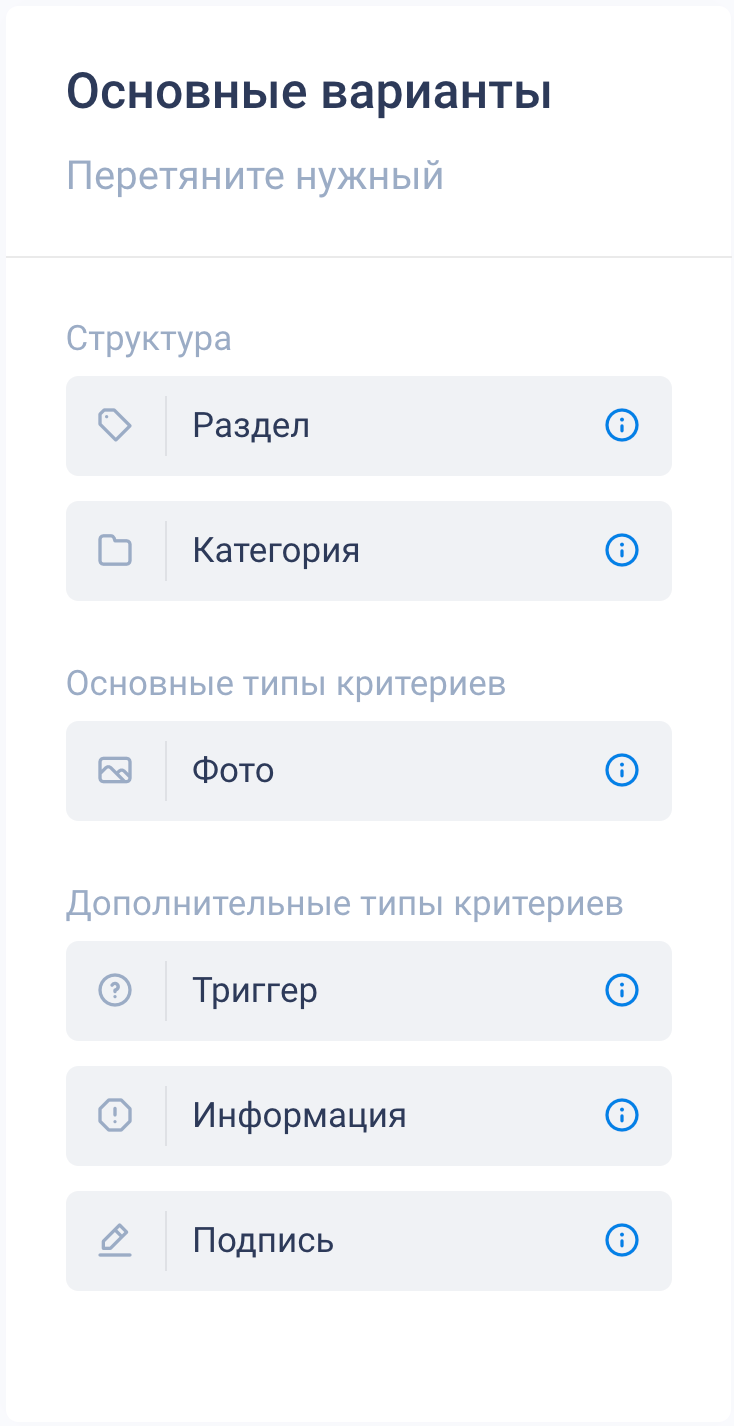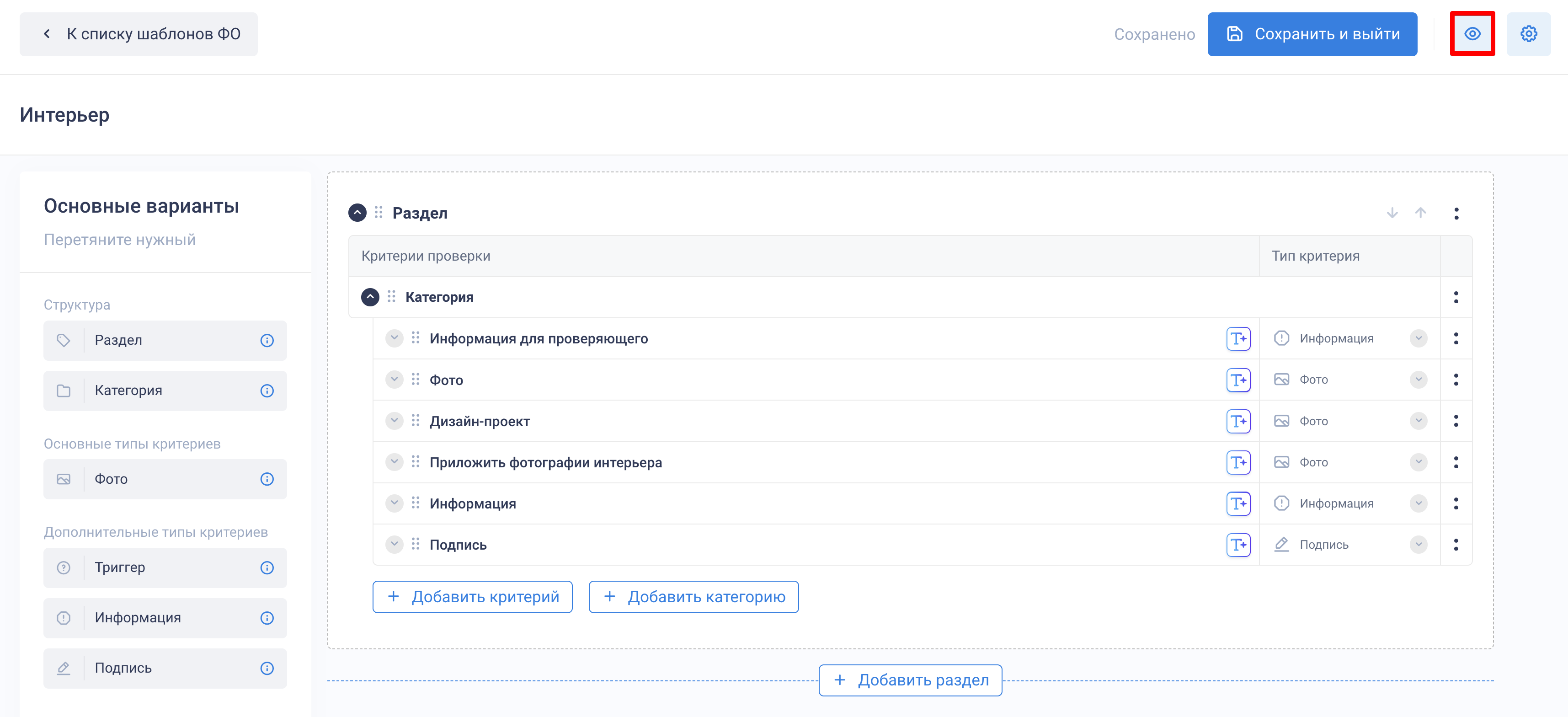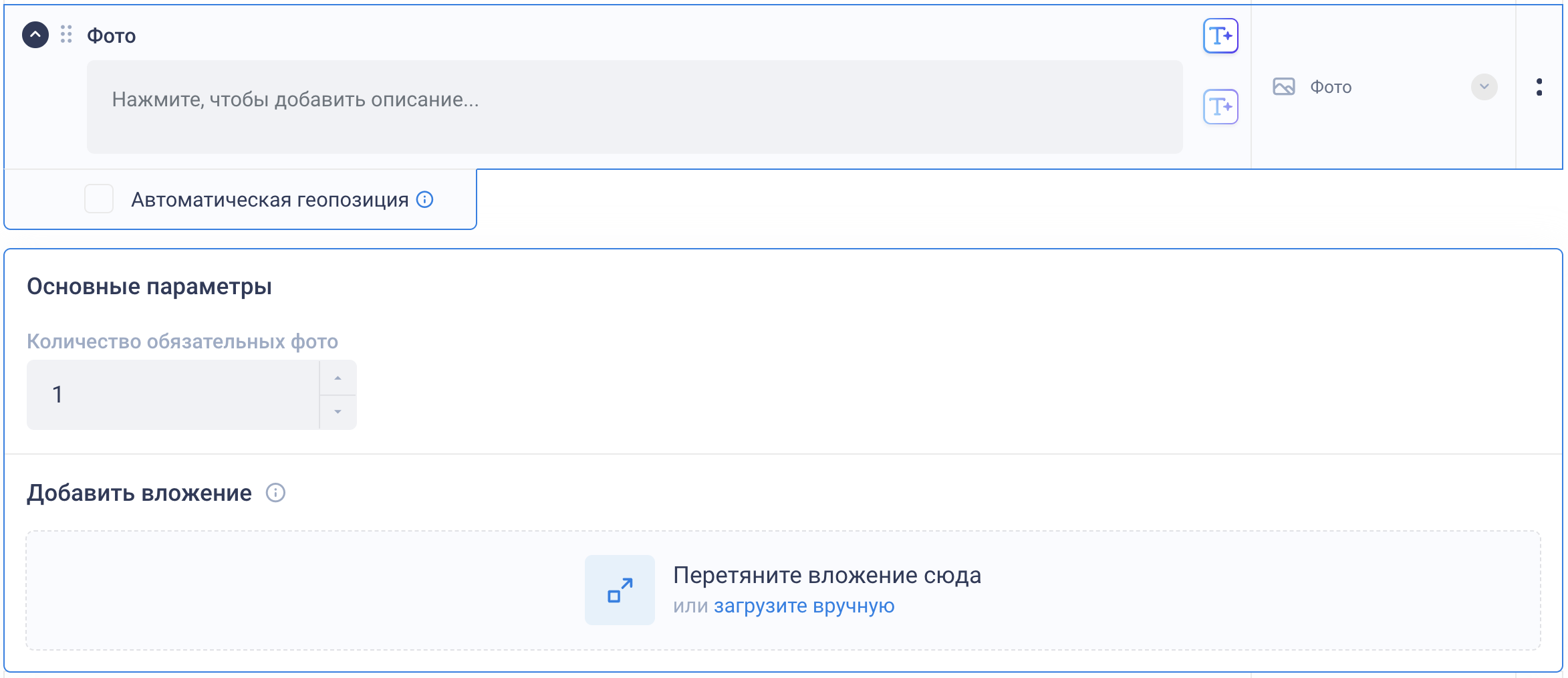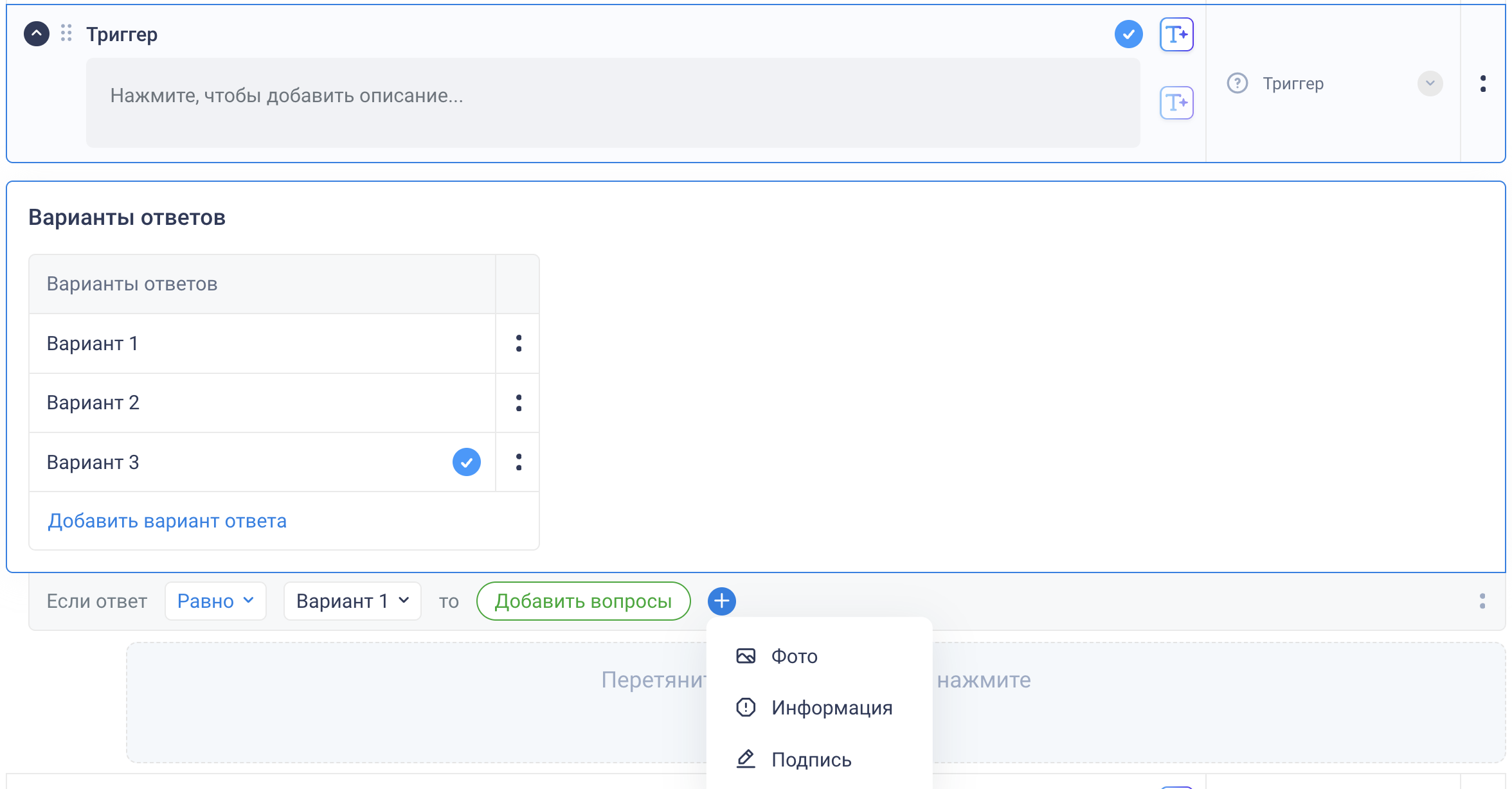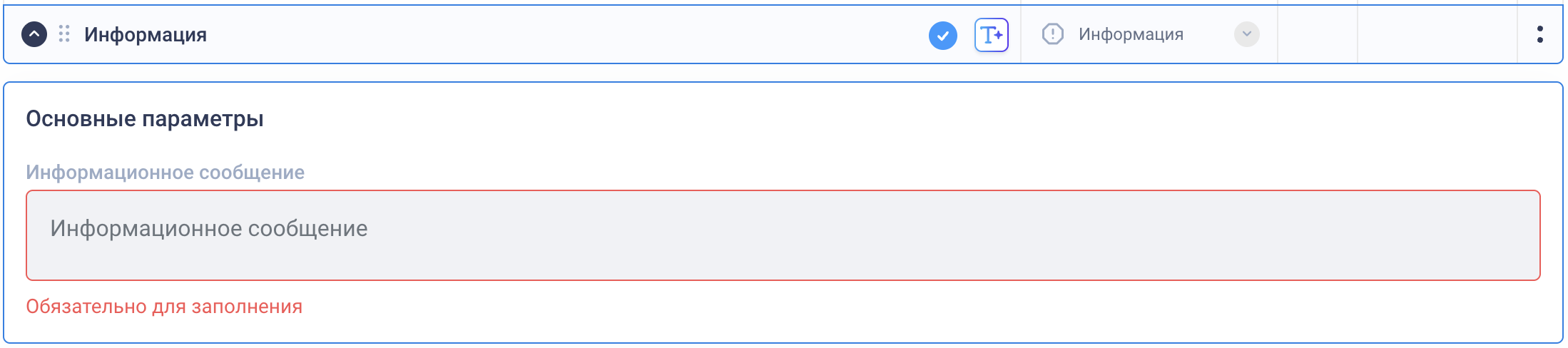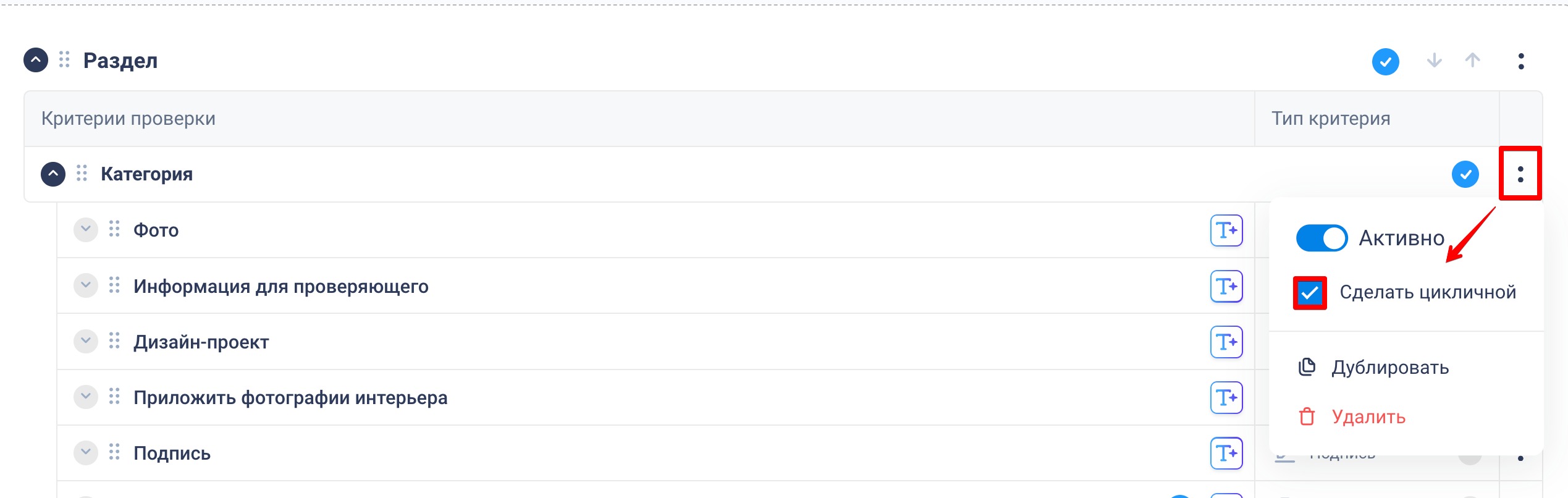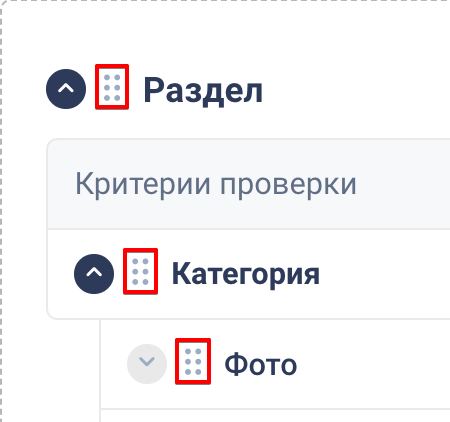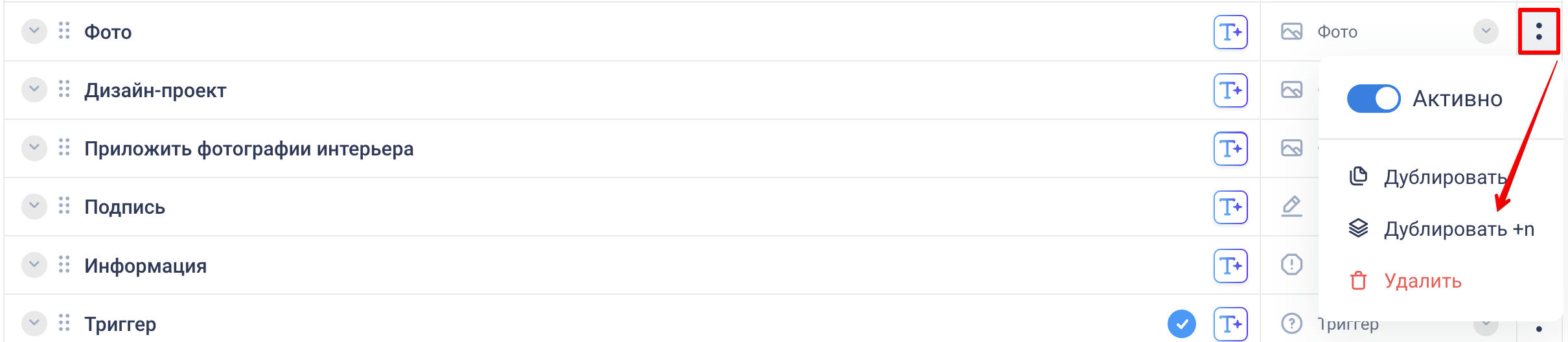• Шаблоны фотоотчетов: описание и создание
Содержание:
Боковое меню слева > раздел «Фотоотчеты» > вкладка «Шаблоны фотоотчетов»
Для создания шаблона фотоотчета нажмите кнопку «Создать шаблон ФО».
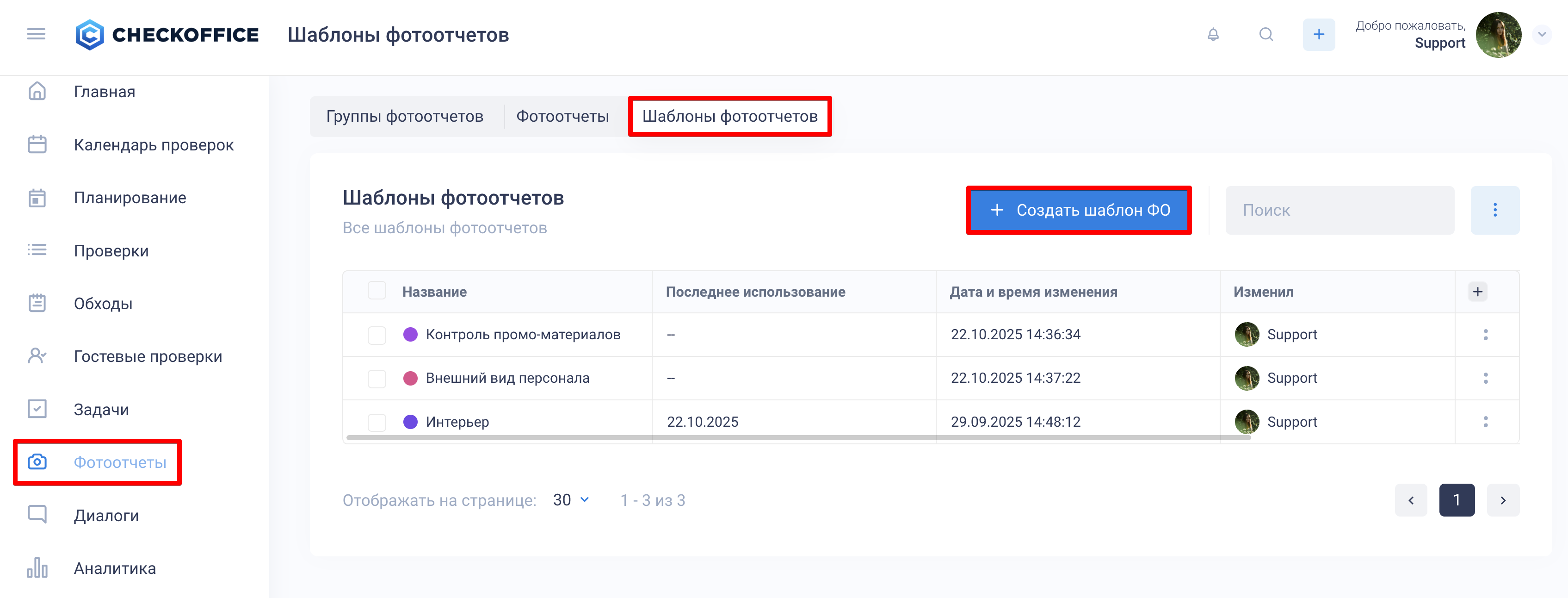
Укажите следующую информацию:
Инструкция — откроется в мобильном приложении, когда проверяющий приступит к фотоотчету (не обязательно)
Есть возможность настройки ряда функций:
Цвет иконки — позволяет присвоить цветовой индикатор для удобства навигации в списке
Линейное прохождение фотоотчета — включение запрета на переход к следующему критерию без выполнения обязательных действий в предыдущем. Здесь вы можете активировать запрет на редактирование критериев — если включено, при переходе к следующему критерию редактировать предыдущие ответы будет запрещено
Разрешить загрузку изображений из галереи — включение этой функции позволит проверяющим добавлять фотографии из галереи мобильного устройства. По умолчанию проверяющий может добавлять только «живые» фотографии, сделанные с камеры мобильного устройства во время работы над фотоотчетом
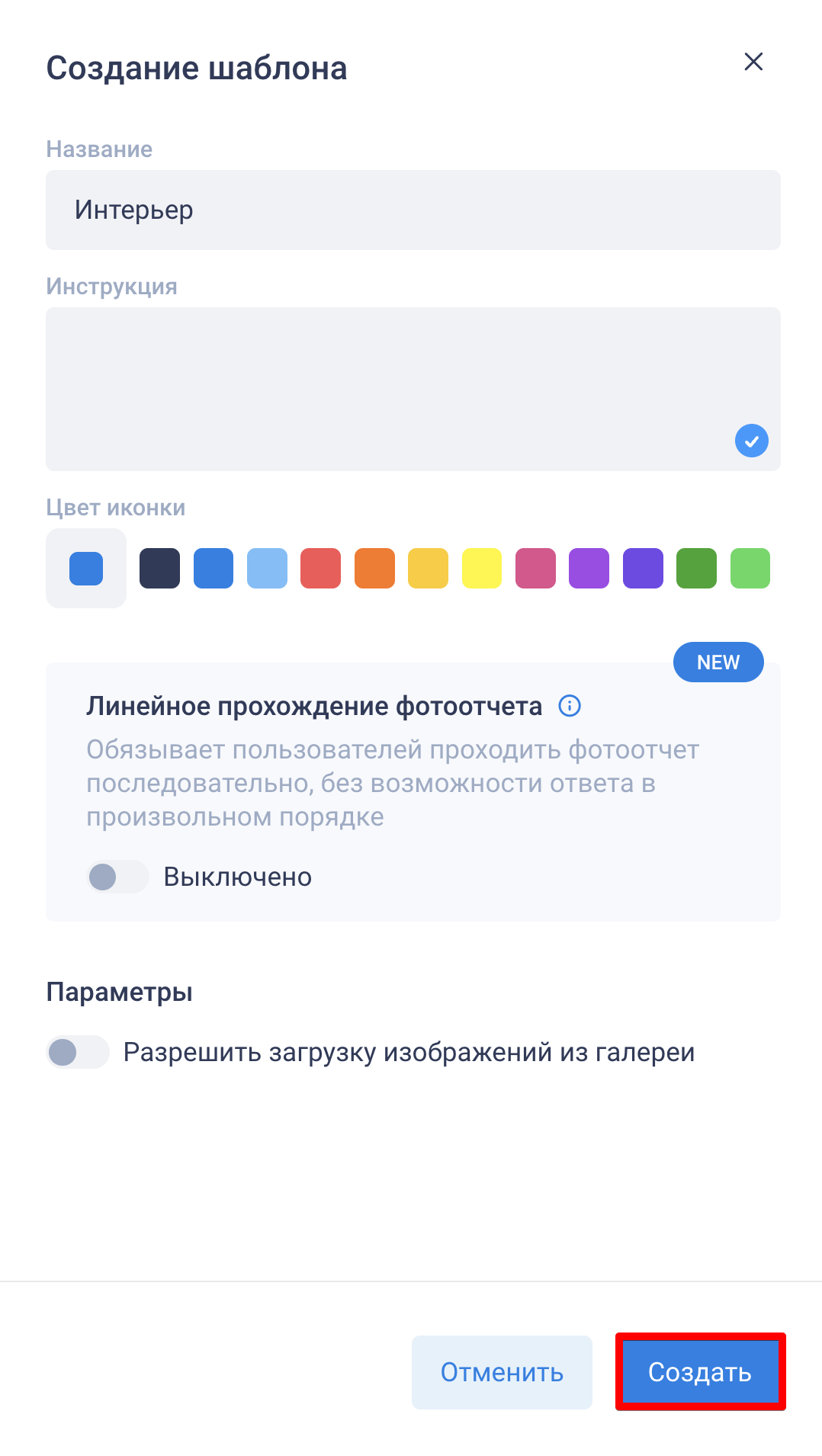
Нажмите кнопку «Создать» — шаблон фотоотчета появится в общем списке и откроется для формирования.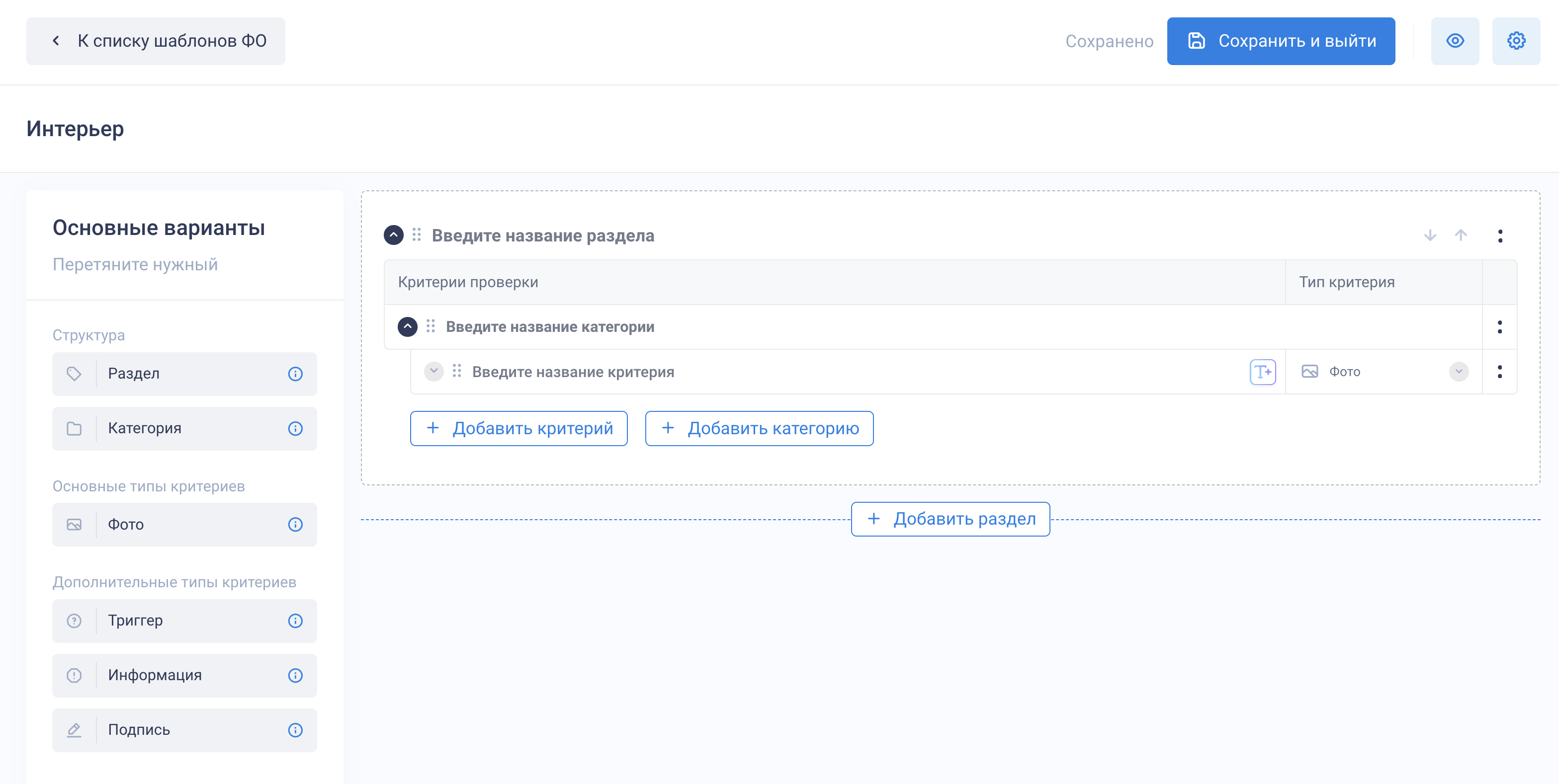
Для настройки содержимого воспользуйтесь вариантами в левой части экрана — отсюда можно добавить разделы, категории, а также основные и дополнительные критерии.
«Фото» — критерий для добавления фотографий. В настройках можно выбрать, сколько фотографий требуется обязательно добавить в фотоотчет
«Триггер» — критерий с условием.
В зависимости от выбранного варианта ответа можно добавить действие:Фото — требование добавить фотографии
Информация — показать текстовую подсказку
Подпись — добавить поле для подписи
Для создания структуры необходимо добавить как минимум:
Примечание: Конструктор работает по принципу Drag-and-drop (перетаскивание). Возьмите нужный элемент и поместите его в любое место в шаблоне, либо кликните по элементу два раза
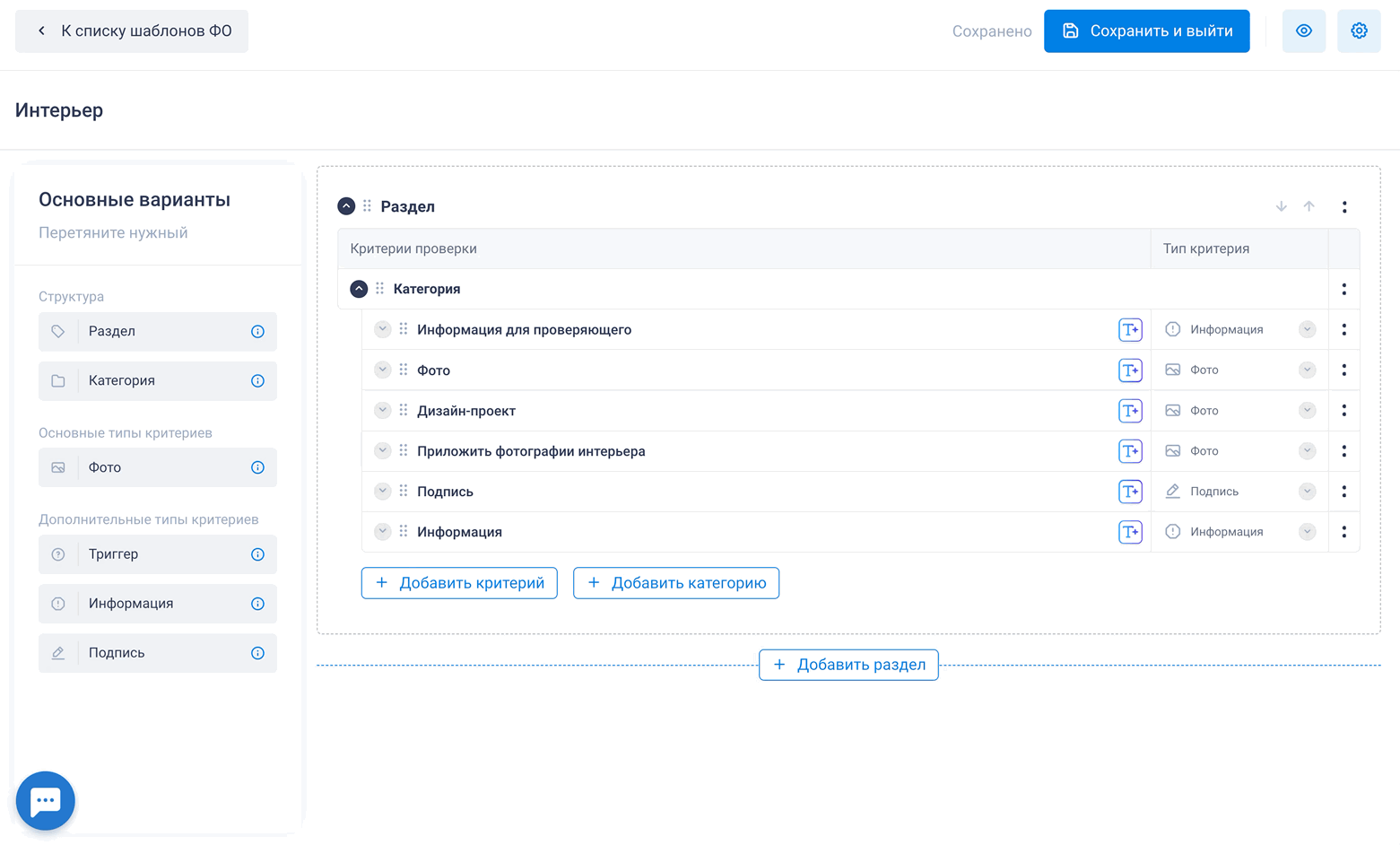
Чтобы проверить, как шаблон отображается у проверяющего, нажмите кнопку «Предпросмотр» с иконкой глаза 👁️.
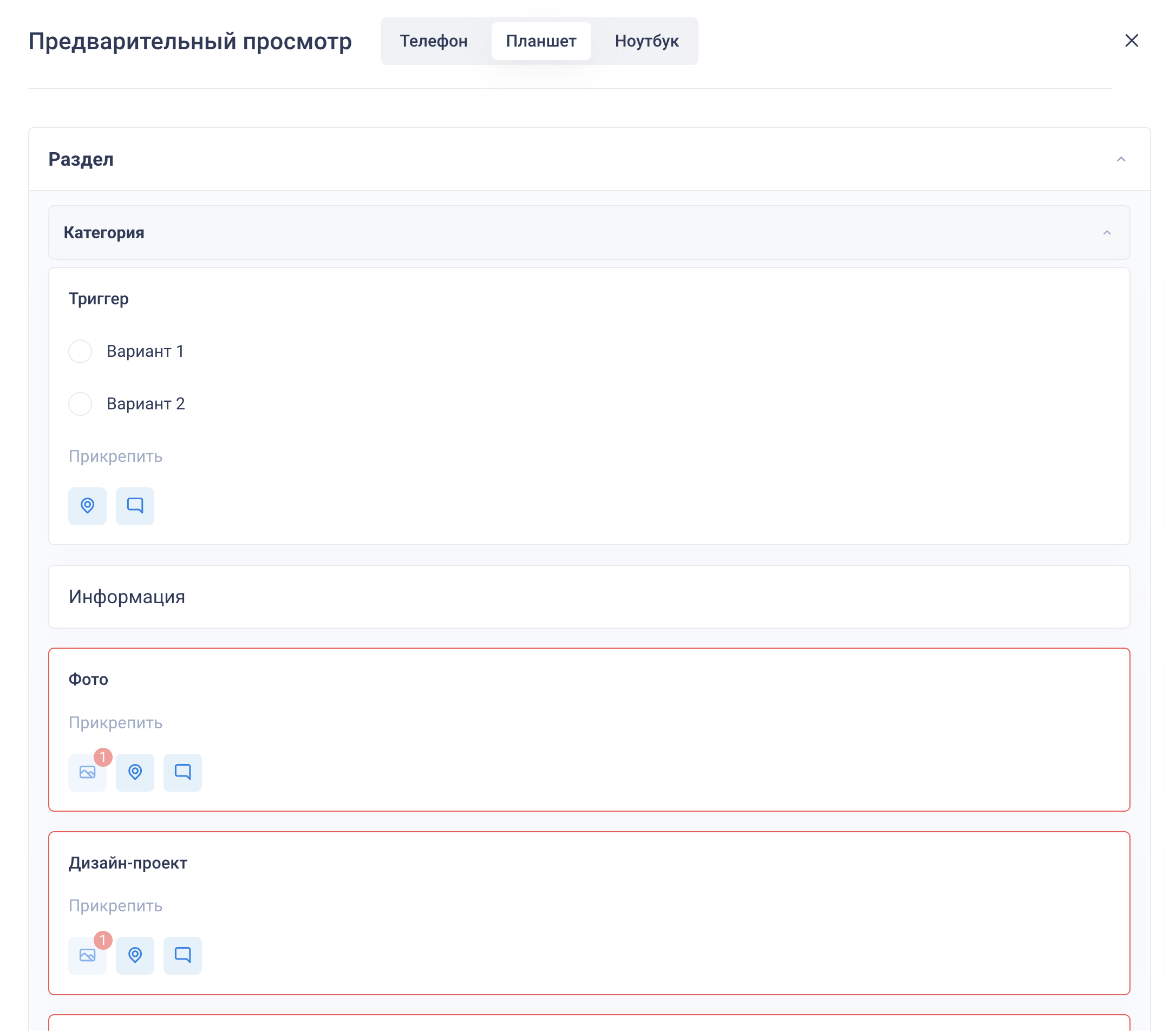
Чтобы перейти к параметрам, описанным выше, нажмите кнопку с иконкой шестеренки «⚙️».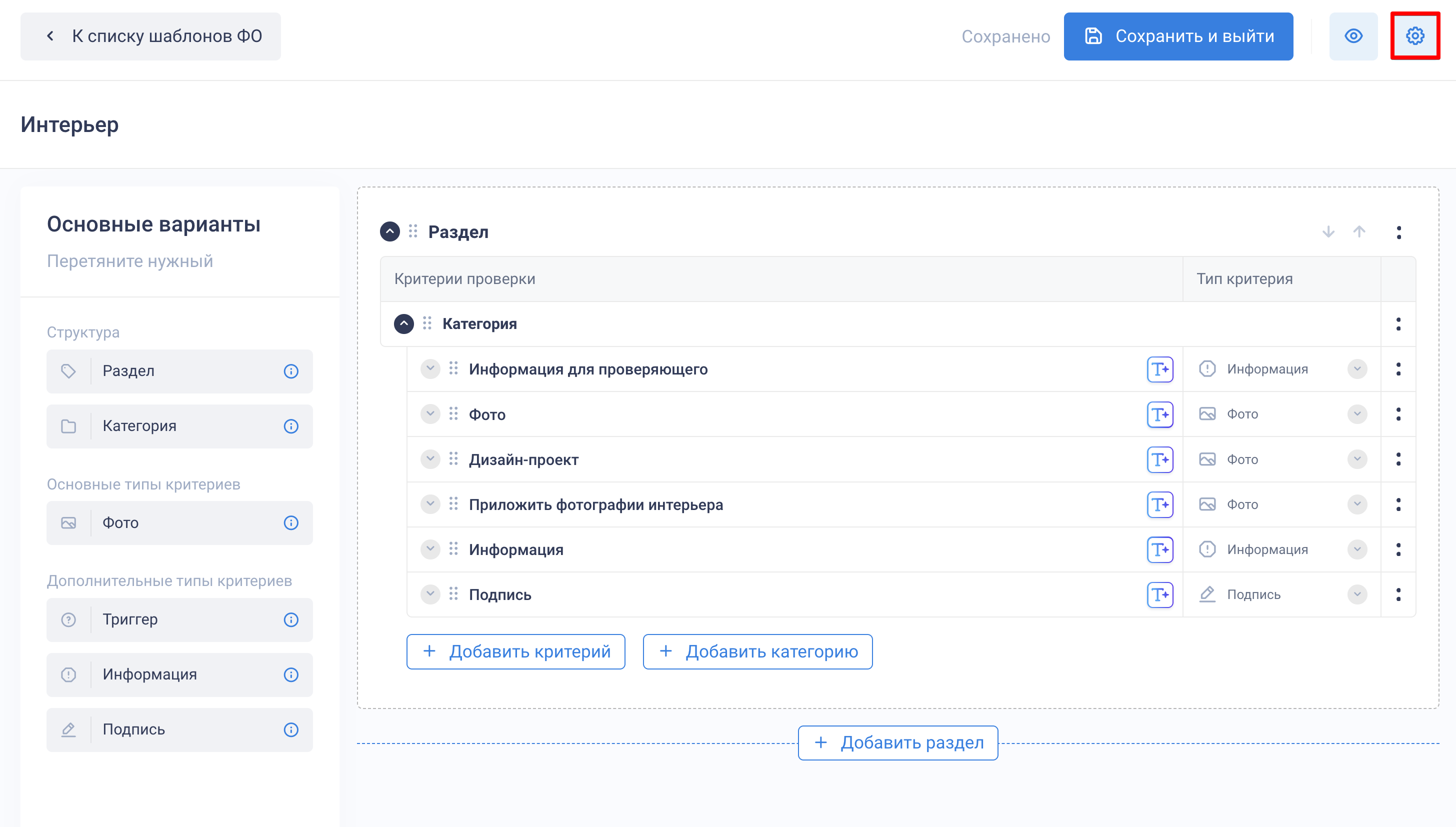
Основной тип критерия «Фото» используется, когда ответ проверяющего должен быть в виде фотографий.
Автоматическая геопозиция — координаты определяются автоматически в момент ответа проверяющего
Описание критерия — можно вставлять кликабельные ссылки в описания критериев
Количество обязательных фото — укажите количество фотографий, которое должен добавить проверяющий
Добавить вложения — можно добавить наглядные примеры для проверяющего: фотографии, видеозаписи, а также файлы форматов PDF, Excel и Word. Максимальный размер одного файла — до 200 МБ
«Триггер» — это дополнительный тип критерия, который позволяет задать вопрос с вариантами ответов и настроить «Логику» действия в зависимости от выбранного варианта.
Настройка критерия:
- Название критерия
- Описание критерия — можно вставлять кликабельные ссылки в описания критериев
Варианты ответов — список возможных ответов (например, «Да», «Нет», «Не применимо»)
«Логика» («Если… то…») — условие, при котором сервис выполняет определенное действие.
Например:
Если ответ равно «Да», то добавить действие «Фото» — сервис потребует добавить фотографию.
Доступные действия:
Фото — требование добавить фотографии
Информация — показать текстовую подсказку
Подпись — добавить поле для подписи
Доступна следующая «Логика» условия Если ответ:
Равно — пример: при выборе «Равно Да», действие будет распространяться только на вариант ответа «Да»
Не равно — пример: при выборе «Не равно Нет», действие будет распространяться на все варианты ответов, кроме «Нет»
Любой — выбранное действие будет распространяться на все варианты ответов
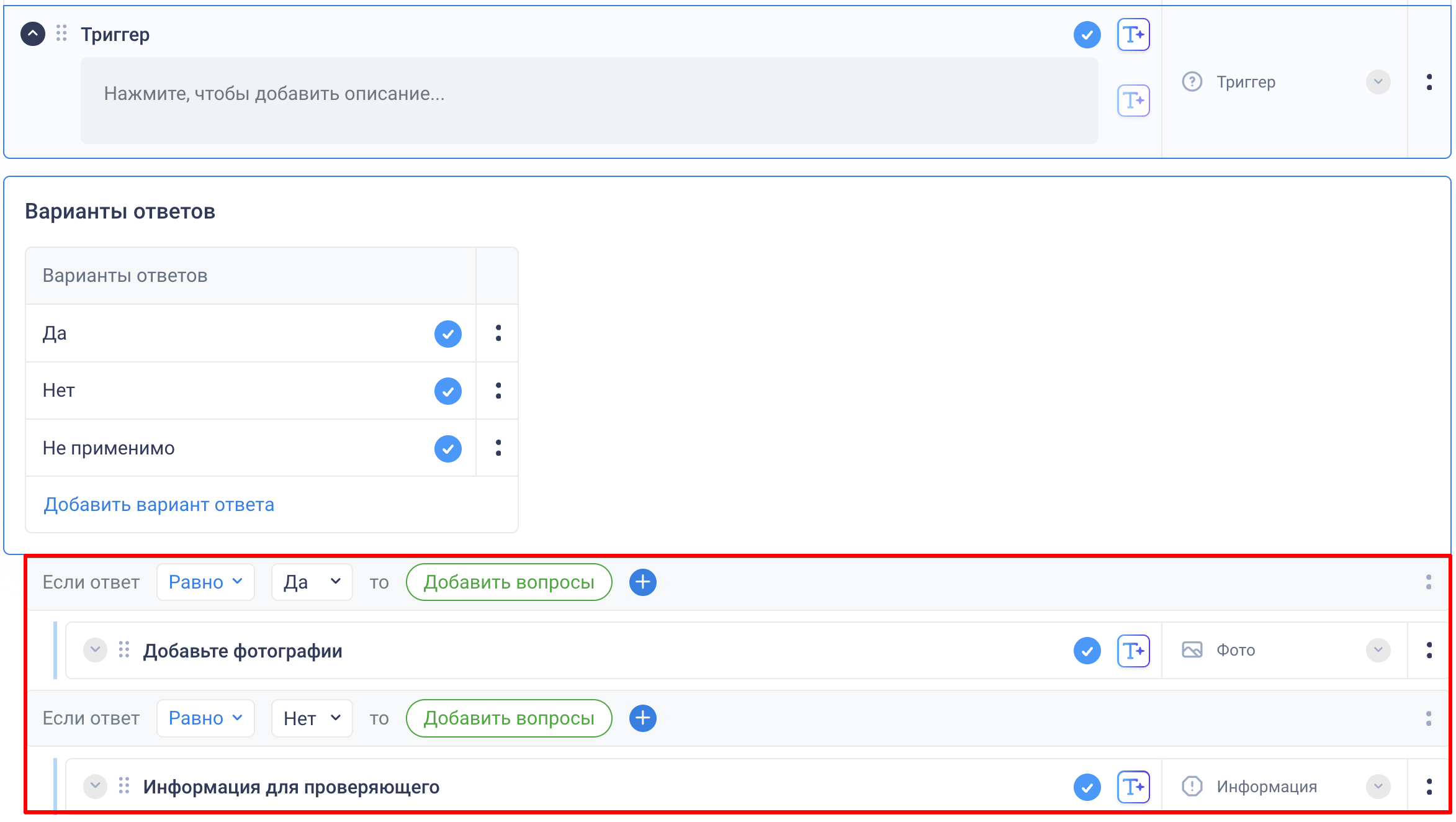
Вы можете добавить дополнительную «Логику» в критерий «Триггер» — нажмите справа от настроек «Логики» кнопку «:» > Добавить логику. Таким образом можно создавать различные ветвления действий. Если вы случайно создали «Логику», ее можно удалить.

Критерий «Информация» используется, когда необходимо предоставить проверяющему какую-либо дополнительную информацию.
Название критерия — название критерия для вас — недоступно проверяющему
Информационное сообщение — введите текст информационного сообщения для проверяющего
Критерий «Подпись» используется в том случае, когда необходимо подтвердить информацию из фотоотчета с помощью подписи.
Ответ обязателен — включение этой функции обязывает проверяющего предоставить добавить подпись. Если подпись не добавлена, проверяющий не может отправить фотоотчет на валидацию
Включать в e-mail отчет — можно включить принудительное добавление подписи в e-mail отчет
Автоматическая геопозиция — координаты определяются автоматически в момент ответа проверяющего
Если нужно, чтобы категория повторялась (например, для нескольких залов или помещений), нажмите кнопку «:» справа от категории и включите функцию «Сделать цикличной».
Подробнее о цикличных категориях: Цикличные категории
Порядок критериев и их привязку к категориям можно менять — зажав левую кнопку мыши на иконке «⋮⋮» в заголовке критерия, вы можете перемещать критерии
Порядок категорий и привязку к разделам можно менять — зажав левую кнопку мыши на иконке «⋮⋮» в заголовке категории, вы можете перемещать категории
Порядок разделов можно менять — зажав левую кнопку мыши на иконке «⋮⋮» в заголовке раздела, вы можете перемещать разделы
Раздел, категорию и критерий можно дублировать и удалить.
Обратите внимание: вы можете массово дублировать критерии (за исключением критерия «Триггер»; до 20 дубликатов одного критерия за раз) — функция «Дублировать +n».
Раздел, категорию и критерий можно временно сделать не активными (фактически не удаляя их). Если переключатель «Активно» выключен, то эти разделы, категории и критерии не отображаются в фотоотчете.
Действия
Нажмите «:» справа от шаблона, чтобы открыть меню действий:
👁️ Предпросмотр — откроет шаблон в режиме просмотра
✏️ Редактировать — откроет Конструктор для внесения изменений
⚙️ Параметры — изменить настройки шаблона
📄 Дублировать — создать копию
🗑️ Удалить — отправить в архив (с возможностью восстановления)
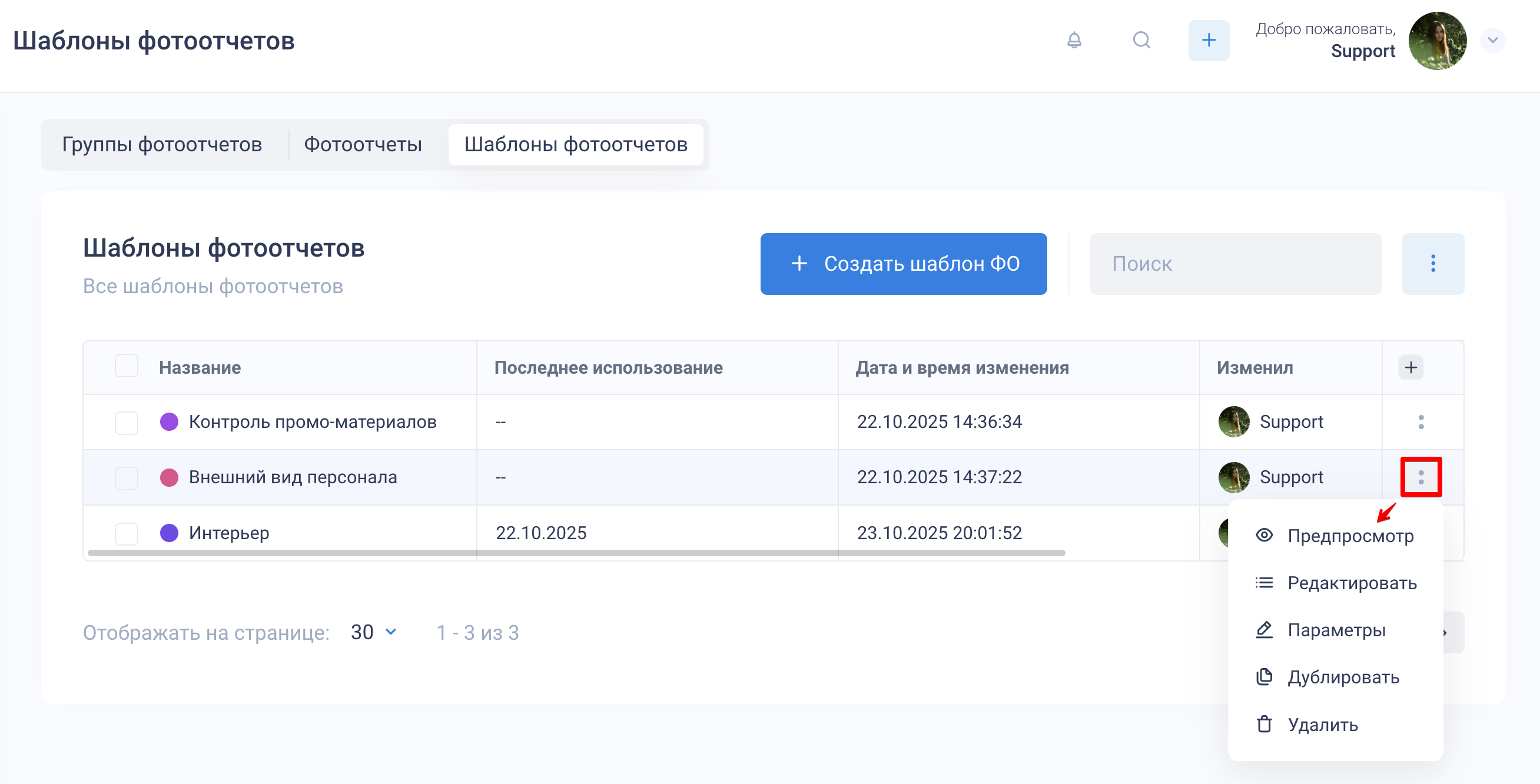
Архив
Чтобы перейти к архиву шаблонов фотоотчетов, нажмите кнопку «⋮» справа от поиска.
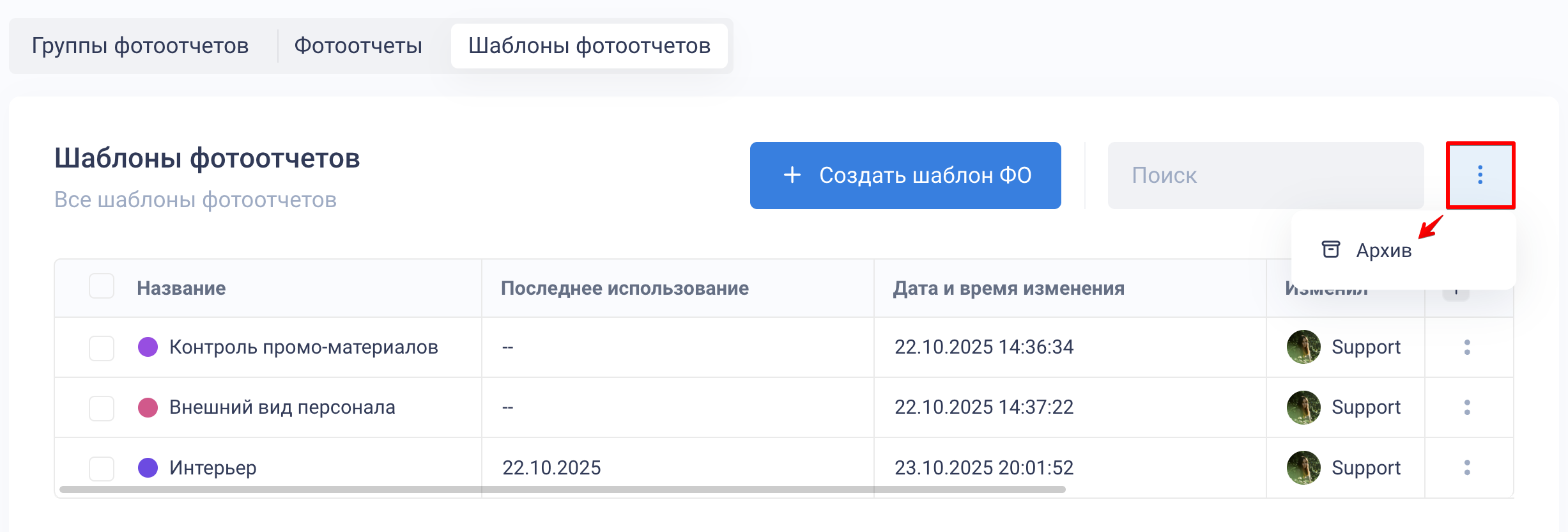
Чтобы удалить шаблон фотоотчета навсегда или восстановить его из архива, нажмите кнопку «:» справа от него.